【学习指导】
(1)了解数学函数的使用方法。包括使用数学函数需要什么物理对象以及命令的格式。
(2)知道坐标的表达方法。
(3)知道“+”和英文双引号的用法。
《幼儿园教育指导纲要(试行)》中“科学”领域对数学的教学提出了明确的要求:“引导幼儿对周围环境中的数、量、形、时间和空间等现象产生兴趣,建构初步的数概念,并学习用简单的数学方法解决生活和游戏中某些简单的问题。”这里所说的“数”,包括数数、认数、写数和比较两个数的大小。“量”,包括量的大小、多少、高低等。这一课,将通过一个具体的实例研究比较数的大小的课件的制作方法。
任务:做一个比较两个数大小关系的小课件。
任务分析:比较两个数的大小,需要两个显示数的地方,对比较的结果要进行显示,还需要一个存放结果的地方。可见,做这个课件需要三个文本框。和做加法教学器一样,用来显示参与比较的两个数的文本框是输入文本,显示结果的文本框是动态文本。
既然是制作课件,就是为了加大教学容量、提高教学的效率。因此,要尽可能地提高课件的自动化程度,使用按钮填写数据,使用按钮激发比较的结果。看来,制作这个课件还要设置两个按钮,一个用来出题,一个用来显示比较的结果。
幼儿的学习是以直观的形象思维为主的,为了降低教学的难度,我们可以用一些直观的事物表现数量的大小。这样学生更容易理解数与数之间的大小关系。这一节,我们将用高低不同的两个事物来表现数的大小关系。
素材来源:我的电脑/E盘/Flash制作课件/图片。
操作方法:
1.设置物理对象
使用工具栏里的“文本”工具在舞台上拖放出三个文本框→使用菜单栏“窗口”项下拉列表中的“公用库”下的“按钮”命令,在舞台上拖放出两个圆形按钮→调整它们的位置如图10.4所示。
2.设置文本框的属性
把上边的两个文本框设置成“输入文本”,左边的实例名称叫s1,变量为a,右边的实例名称叫s2,变量为b;下边的文本框设置成“动态文本”,实例名称叫jg,变量为d。三个文本框都要取消“自动调整字距”,都选择“在文本周围显示边框”。

图10.4
3.给按钮添加标签和声音
从“我的电脑/E盘/Flash制作课件/声音/windows自带声音”向库中导入“叮当声”。→双击左边的按钮,进入按钮的编辑状态→单击“text”图层的锁,解锁该图层→双击舞台上按钮上的英文,把它修改成“出题”→在text图层上新建一个图层7→在“点击”下面创建“空白关键帧”→把库中的“叮当声”拖放到这一帧。
如法炮制给右边的按钮添加标签“比较”和“叮当”。
4.给舞台对象添加“投影”效果
选择“出题”按钮→单击舞台下面的“滤镜”选项卡→单击“滤镜”对话框左上角的“+”→单击“投影”。其他文本框和按钮,如法炮制。
5.给出题按钮加载命令代码
要求单击这个按钮,在文本框s1和s2里各显示一个数。因为幼儿认识的数比较小,一般不超过100,为了降低难度,我们在文本框s1和s2里显示10以内的数字。既然是出题,就要有随机性。因此,要求这些数字要随机出现。
单击“出题”按钮→打开“动作”面板→双击“影片剪辑控制”下的“on”→双击“press”→在大括号内输入命令代码:

代码a=random(10)的意思是在文本框s1里随机显示10以内的自然数。b=random(10)的意思是在文本框s2里随机显示10以内的自然数。
6.给比较按钮加载命令代码
对比较按钮的要求是,单击它要在文本框jg里显示比较的结果,即哪个数大,哪个数小。文本框的变量是d,因此按钮的命令代码要针对d编写。
单击“比较”按钮→打开“动作”面板→在右区输入命令代码:
![]()
Math.max的意思是选择小括号内那组数中最大的。Math.max(a,b)的意思是选择a和b中最大的。Math.min的意思是选择小括号内那组数中最小的。Math.min(a,b)的意思是取a和b中最小的。全部代码的意思是,文本框jg里的变量是文本框s1、s2里最大的后面续写“大”字,在s1和s2里最小的后面再续写一个“小”字。
7.测试影片
单击出题按钮,可以看到上边的两个文本框里各显示一个数,再单击,又出现一组新的数。说明,这个按钮的命令代码加载成功。单击比较按钮,会看到下面的文本框里显示了比较的结果。说明这个按钮加载代码也是正确的。
8.形象表示两个数之间的大小关系
(1)画表示事物高低的刻度尺。
锁定图层1,新建图层2→画一个蓝底黑框的长方形→使用“混色器”把内部的透明度Alpha设为50%→在“属性”面板里把长方形设置为宽:50,高:300,x:250,y:25→画一条长为200的竖线,以网格线为参考,把线段分成10等份,用水平的短红线标注,并把它拖放到蓝色的长方形上,使它们的上端对齐。如图10.5所示。
这样,红色标尺线的坐标和蓝色长方形的坐标一样,都是x:250,y:25。因为标尺线的长度是200,所以,标尺线左下角的坐标是x:250,y:250。
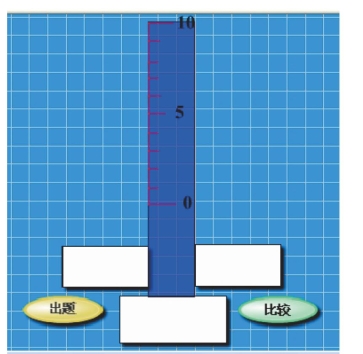
图10.5
(2)添加动画小燕子和天使。
把“我的电脑/E盘/Flash制作课件/图片”中的动画“天使”和“小燕子”导入到库→插入到图层1→把动画“小燕子”放到文本框s1上,“天使”放到文本框s2上→使用“任意变形”工具把小燕子的变换中心拖放到右边的控制点上,把天使的变换中心拖放到左边的控制点上,如图10.6所示。
(3)添加命令代码。
在单击出题按钮时,激发文本框s1和s2,在文本框内填写数字,文本框s1显示什么数字,小燕子就飞到那个刻度线上;文本框s2显示什么数字,天使就飞到那个刻度线上。
小燕子和天使位置的移动,其实就是它们坐标的变化。所以,只要重新定义它们的坐标,它们就会移动。在出题按钮上加载小燕子和天使的坐标代码,就可以实现单击出题按钮让小燕子和天使在刻度线上移动的目的。
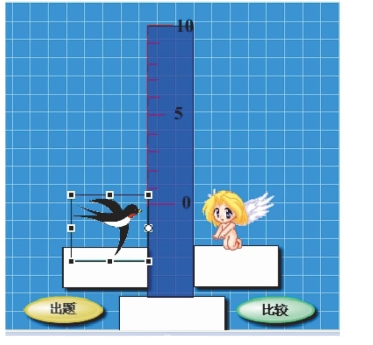
图10.6
单击出题按钮→打开“动作”面板→在右区,书写命令代码:
 (https://www.daowen.com)
(https://www.daowen.com)
代码的意思是,单击出题按钮,文本框s1和s2各显示一个小于10的随机自然数。小燕子的横坐标为250,纵坐标为a,即小燕子的纵坐标和文本框s1内的数值一样。
测试影片发现,单击出题按钮,小燕子会上下移动,但是,移动的幅度非常小。这是为什么呢?
这是因为文本框s1里的数字在1和10之间。小燕子的坐标单位是像素,在Flash 8.0默认的窗口里,1个像素=舞台宽的1/550。小燕子从文本框s1里能够获得的坐标值最大不过10,即10个像素。10像素是很短的一段距离。所以,要想使小燕子在刻度线上大幅度地移动,必须放大从文本框s1引进的数字。
刻度线的高度是200,是文本框里数字的20倍。所以,在出题按钮的命令代码里,必须把数字放大20倍。因此,应该将小燕子的坐标命令修改成:yz._y=a20。
修改后,再测试影片。发现,虽然小燕子在刻度线上的活动范围扩大了。但是,活动的方法和人们的认识恰恰相反。文本框s1里的数字增大了,小燕子应该上升,它却下降了。S1里的数字变小了,小燕子应该下降,它却上升了。这又是为什么呢?
这是Flash 8.0对坐标的规定问题。通常,把自左向右的方向定为正方向,坐标原点往左的数越来越小,往右的数越来越大;把自下向上的方向定为正方向,坐标原点下面的数越来越小,上面的数越来越大。Flash 8.0恰恰相反,它以舞台的左上角为坐标原点,往下和往右为正方向,往上、往左为负方向。所以,在Flash 8.0里小燕子的纵坐标值越大,它的位置就越低;小燕子的纵坐标值越小,它的位置反而越高。怎样让小燕子的移动方向与我们通常的认识一致呢?这就需要把坐标值反过来。方法很简单,把出题按钮里的小燕子的纵坐标修改成:
![]()
测试修改后的影片,发现,文本框s1的数值增大,小燕子往上移动;s1里的数值变小,小燕子往下移动。这已经符合了我们的认知习惯。但是,小燕子位置的纵坐标总是比s1里的数值少一个刻度数。这怎么办呢?
一个刻度格是20个像素,从小燕子的纵坐标里减去20个像素,不就可以了吗?即在出题按钮的命令代码里把yz._y=225-a20改成yz._y=225-a20-20。
测试修改后的影片,发现基本上达到了预期的目的。接着,可以仿照小燕子的设计方法,来设计天使。
单击出题按钮→打开“动作”面板→在右区添加代码:

至此,出题按钮承载了三个任务:出题、规定小燕子和天使的坐标。全部代码如下:
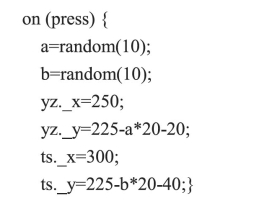
【操作研究】
1.代码里的坐标表示方法
代码里的坐标以等号作为分界线,左边是坐标的名称,右边是坐标的值。坐标名称包括对象的实例名称、小数点、下划线和坐标。如:ts.x=300。ts是动画天使的实例名称,x是指动画天使的横坐标。初学者可能会忽略小数点和下划线。这是错误的,小数点表明前后内容之间的隶属关系,下划线表明后面的字母x是一个参数。没有这些,就会出现语法错误,计算机将按兵不动,不服从命令。
2.数学函数
初中数学对函数的定义是:如果在某个变化过程中有两个变量x和y,并且对应x在某个范围内的每一个确定的值,按照某个对应的法则,y都有唯一确定的值和它对应,那么y就叫作x的函数,x叫自变量。在Flash 8.0里有大量的数学函数,其意义与这个定义差不多,都是给出一个值,能够变化出另外一些值,可能是一个,也可能是一组。我们上一节用到的random(a)以及这一节用到的Math.max(a,b)和Math.min(a,b)都是数学函数。
函数b=random(a)表示给定一个a的值,单击按钮就可以出现一组小于a的值。其中,a是自变量,b是函数。
函数Math.max()表示:在小括号内输入一些数,数与数之间用逗号隔开,单击按钮,就可以得到一个最大的值。其中,小括号里的数是自变量,得到的最大值是函数。
从这些例子可以看出,Flash 8.0里函数的意义要比初中数学中函数的定义宽许多。但实质是一样的,都是由一些量的变化引起另外一些量的变化。
常用的数学函数如下:

Math.log()计算对数;
Math.max()返回两个整数中较大的一个;
Math.min()返回两个整数中较小的一个;
Math.pow()计算x的y次方;
Math.random()返回一个0.0与1.0之间的伪随机数;
random(a)返回小于a的自然数;
Math.round()四舍五入为最接近的整数;
Math.sin()计算正弦值;
Math.sqrt()计算平方根;
Math.tan()计算正切值。
要想做一个Flash动画高手,必须得掌握这些数学函数。
3.数学函数的使用问题
数学函数涉及到两个量:自变量和函数。这些都需要用文本框显示出来,而且函数的出现靠的是按钮的激发。所以,使用数学函数做课件,首先要制作出文本框和按钮这些物理对象,其次,要给按钮加载命令,即想让计算机做怎样的计算。
按钮上的命令代码分两个部分:对按钮的操作方法和按钮要激发的事件,重要的是后半部分。
数学函数的表达式:函数=函数关系(自变量)。
例如,a=random(10)。其中a是函数,random()是函数关系式,10是自变量。
再如,b=Math.min(a,c,d,y,f,)。其中,b是函数,Math.min()是函数关系式,a、c、d、y、f是一组变量。
4.命令中的“+”和英语引号
①如果命令中的“+”相连接的都是数值,那么“+”表示的是前后两个数做算术运算,即纯粹的数学运算。
例如:c=Number(a)+Number(b)中,c是数值a与数值b的和。
②如果命令中的“+”相连接的不是数值,那么“+”表示的是前后两个对象的合并,后面的对象续写在前面对象的后边。
例如:c=aa.text+bb.text中,假若文本框aa里的内容是“南阳幼儿师范”bb里是“胡炳旭”,则C是文本框aa里的内容和文本框bb内容的和,即“南阳幼儿师范胡炳旭”。
③如果命令里中的“+”,相连接的是英文双引号,那么表示把双引号内的内容连起来。例如:d=Math.max(a,b)+"大"+Math.min(a,b)+"小";d的内容是ab的最大值后面续写“大”,“大”的后面续写ab的最小值,ab最小值后面续写“小”字。
免责声明:以上内容源自网络,版权归原作者所有,如有侵犯您的原创版权请告知,我们将尽快删除相关内容。






